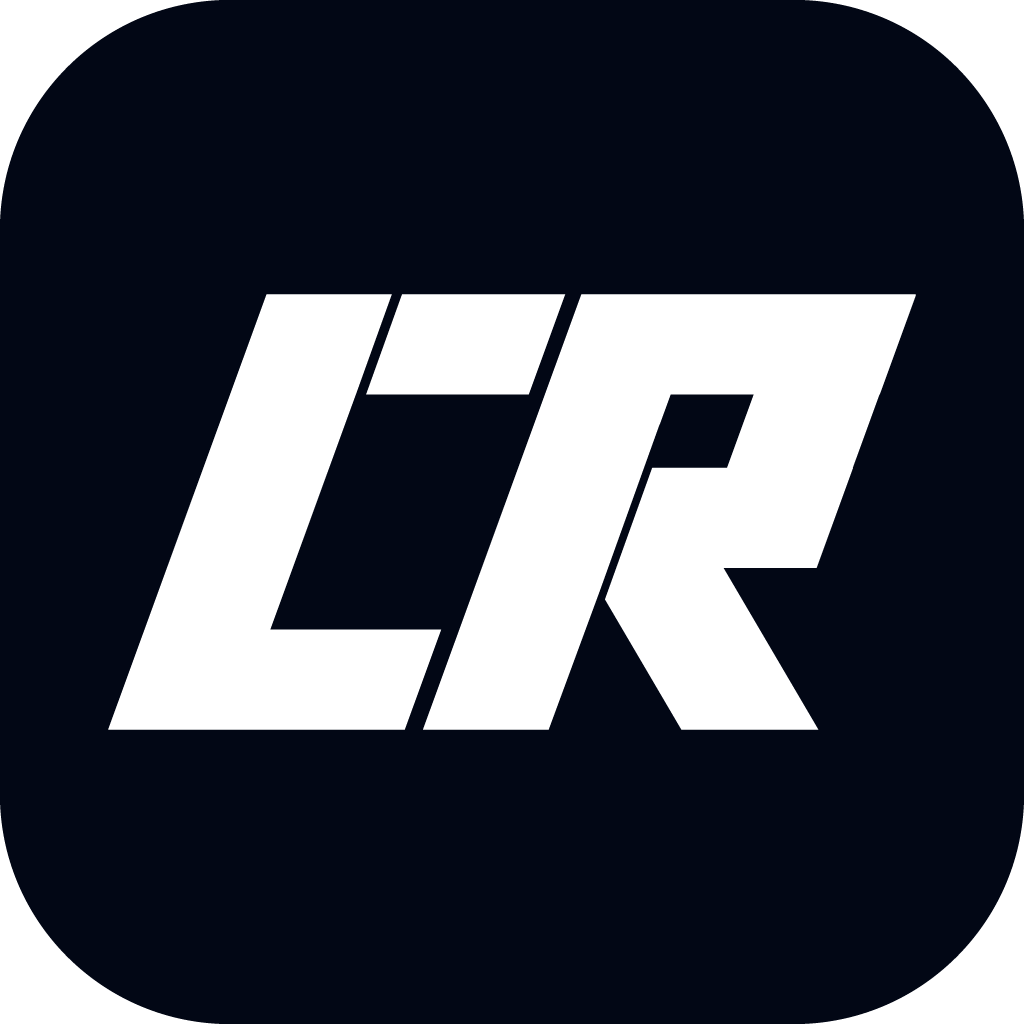玩CF,本人买了几次烟雾头,刚开始不会用,然后发现看烟雾还是黑黑的一片。那个郁闷了相信不少朋友都有遇到这个问题的。后面求教了战队里的老前辈,总结了下,才知道一般烟雾头有三种调法;
烟雾头调法一
1如果你的显卡是N卡,并用的事WINDOWS的话。
2点击开始按钮,然后点击控制面板,打开NVIDIA控制面板。
3打开后选择“调整视频颜色配置”。
4然后将底下的颜色快内的拉条设置为:亮度+78%对比度+55%色调+11饱和度+35%.拉完后选择应用。
5回到桌面。右键点击桌面。点击属性。属性中的“设置”,“颜色质量”选择“中(16位)”,然后确定。
6然后就OK了。进游戏。你会发现看白烟雾等于没有。红色烟雾也可以看到。绿色的烟雾有点透明。
烟雾头调法二
1首选桌面右键-属性-设置(分辨率800*600中16位)
2然后进游戏画质调整低,贴图质量低。
3再切出游戏,然后桌面右键-属性-设置-高级-监视器(75赫兹)
4然后也和上2个一样打开“NVIDIA控制面板”,找到调整桌面颜色设置,找到数字振动控制,调到80~100之间,切回游戏,亮度调到70至100,个人是个人情况而定。
烟雾头调法三
1.首先点击右键属性,然后设置,把屏幕分辨率调到800乘600
2.然后点高级,打开监视器,把屏幕刷新频率改为75赫兹
3.然后打开监视器上面那个选项
4.然后点击启动NVDIA控制面板,这个步凑稍微有点卡,等一下
5.打开了之后选择更改分辨率,刷新率75Hz,颜色深度16位
6.然后再选调整主面颜色设置,把数字振动控制调到80~100之间,然后点击保存
7.最后进游戏再把游戏里的屏幕分辨率调到800乘60016位颜色就OK了,你就可以尽情的去虐人了,效果绝对很好,白色烟雾基本无视。(这个难点)
其实三种方法都是差不多的,但是我们一般就是使用第一种,设置会比较方便哈~